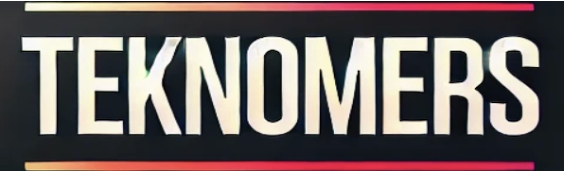Los IPHONES de hoy en día son computadoras de bolsillo que asumen las funciones de calendario, mapa, navegador web, reunión social y más.
Pero, ¿sabía que su costoso dispositivo también puede salvarle la vida? Aquí hay tres formas en que su iPhone actúa como su red de seguridad personal.
Verificación de seguridad
La comprobación de seguridad es una nueva característica introducida en el iPhone con el lanzamiento de la actualización del software iOS 16 esta semana.
Según Apple, es para “cualquiera que esté preocupado o experimente abuso, acecho o acoso a través de la tecnología”.
Se sabe que las parejas, amigos o familiares abusivos usan los iPhones de las víctimas para controlarlos.
Por ejemplo, pueden rastrearlos compartiendo varias aplicaciones y funciones, como fotos, calendarios y ubicación, entre otras.


La verificación de seguridad es una forma de “cortar los lazos digitales con aquellos a los que ya no desea estar conectado”, dice Apple.
Ir Configuración > Privacidad y seguridad > Comprobación de seguridad. Verás dos funciones: Restablecimiento de emergencia y Administrar compartir y acceder.
Restablecimiento de emergencia ofrece una forma de cortar inmediatamente el acceso a sus cuentas. Es posible que se le solicite su ID de rostro o código de acceso para acceder a él.
Administrar uso compartido y acceso proporciona una manera de llevar a cabo un acicalamiento más considerado de quién tiene acceso a qué en su dispositivo.
Compartir hora estimada de llegada
Activar Compartir ETA antes de los viajes es una excelente manera de ayudarlo a mantenerse seguro.
ETA significa tiempo estimado de llegada, lo que significa que esta función tiene como objetivo mejorar la seguridad en sus viajes.
Activarlo enviará a sus amigos o familiares un rastreador en tiempo real para su iPhone ubicación.
E incluso podrán ver tu ruta, revelando si te has desviado del camino más rápido a casa.
Abra su aplicación Apple Maps en un iPhone que se esté ejecutando iOS 13 o después.
Luego comience un viaje eligiendo un destino y tocando Direcciones, luego Ir.
Ahora abra el menú en la parte inferior tocando la flecha en la esquina inferior derecha.
Luego seleccione Compartir ETA, que debería ser la segunda opción en el menú.
Luego puede compartir su ubicación con contactos recientes e incluso con varias personas al mismo tiempo.
Si su destinatario elegido no está en la lista reciente, puede tocar Contactos para buscar una persona específica.
Luego toque a la persona para comenzar a compartir.
Podrás ver una alerta en la parte inferior de la pantalla que te recuerda que estás compartiendo tu ubicación y a cuántas personas estás informando en vivo.
Puede tocar el icono de una persona para dejar de compartir la ubicación con ella.
La configuración de contactos de emergencia en su iPhone es imprescindible.
El iPhone tiene una función de Emergencia SOS que le permite llamar rápidamente a los servicios de emergencia.
Pero también puede agregar contactos de emergencia.
Una vez que finaliza una llamada de emergencia, su iPhone alertará a estos contactos de emergencia con un mensaje de texto, aunque esto puede cancelarse si lo prefiere.
El iPhone enviará su ubicación actual a sus contactos de emergencia.
Y los contactos también recibirán actualizaciones si cambia su ubicación.
Para configurar Contactos de emergencia, vaya a la aplicación Salud, luego toque su foto de perfil.
Toque Identificación médica y luego presione Editar, luego desplácese hasta Contactos de emergencia.
A continuación, puede activar Emergency SOS utilizando el truco de los “cinco clics”.
Cómo activar Emergencia SOS
Hay dos formas de activar las funciones de Emergencia SOS.
Presione el botón lateral o superior cinco veces para subir el control deslizante Emergency SOS.
Alternativamente en un iPhone 8 o posterior, mantenga presionado el botón lateral y un botón de volumen hasta que aparezca el control deslizante.
Luego arrastre el control deslizante de emergencia para comenzar la llamada.
Puede elegir la forma en que desea llamar ingresando a Configuración> Emergencia SOS.


“Si continúa presionando el botón lateral y el botón de volumen, en lugar de arrastrar el control deslizante, comenzará una cuenta regresiva y sonará una alerta”, explicó Apple.
“Si mantienes pulsados los botones hasta que finalice la cuenta atrás, tu iPhone llamará automáticamente a los servicios de emergencia”.
Los mejores consejos y trucos para teléfonos y gadgets

¿Buscas consejos y trucos para tu teléfono? ¿Quiere encontrar esas características secretas dentro de las aplicaciones de redes sociales? Te tenemos cubierto…
¡Pagamos por tus historias! ¿Tiene una historia para el equipo de tecnología y ciencia de The Sun Online? Envíenos un correo electrónico a [email protected]